

|
Windows操作系统作为优秀的操作系统,由开发操作系统的微软公司控制接口和设计,公开标准,因此,有大量商业公司在该操作系统上开发商业软件。 所谓“文件资源管理器”其实就是文件夹窗口,当你在任一文件夹窗口右上角的搜索框中搜索过某个文件时,再次点击搜索框,就会显示搜索历史记录,以列表的形式显示你曾经输入过的搜索关键词(如图 1 )。这对于个人独自使用的电脑来说,很方便再次搜索同样内容;但如果是多人共享电脑,就有暴露个人隐私之患。所以,下面就来分享一下清除Win10文件资源管理器搜索历史记录的方法,以及禁止保存搜索历史记录的方法。 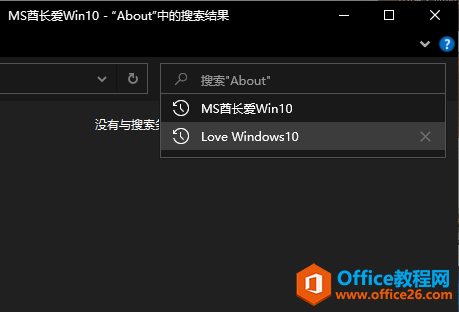 清除方法一:文件资源管理器内清除这又分两种情况: 情况一:删除个别搜索历史记录如果我们仅想删除某一条或某几条搜索历史记录,那么就在该搜索历史记录条目上点击右键,即可弹出“从设备历史记录中删除”选项。如图:  点击该选项即可删除该条历史记录。 情况二:清除所有的搜索历史记录我们使用搜索框中任意搜索一下,就会在文件资源管理器菜单栏中显示“搜索”选项卡,切换到“搜索”选项卡,点击“最近的搜索内容”。如图:  在弹出的菜单中即可看到“清除搜索历史记录”选项。点击即可清除所有的搜索历史记录。 清除方法二:注册表清除打开注册表编辑器,定位至: HKEY_CURRENT_USER\Software\Microsoft\Windows\CurrentVersion\Explorer\WordWheelQuery PS:?快速打开注册表编辑器定位至某项的技巧,鉴于修改注册表有风险,所以建议修改前备份注册表,或者创建系统还原点,以便出现问题时恢复。  可以看到以数字从 0 开始递增命名的键值,这些就是保存在注册表中的文件资源管理器搜索历史记录。数字越大,越是最近的搜索历史。选中想要删除的键值,点击右键,选择“删除”即可。 禁用方法一:组策略禁用以上两种清除搜索历史记录的方法,只能清除之前的记录,却不能阻止产生新的搜索记录,所以要想从根本上解决问题,就要禁止保存搜索历史记录。先说配置组策略禁用搜索历史记录的方法: Win + R 组合键调出“运行”命令窗口,输入“gpedit.msc”,确定,打开“本地组策略编辑器”。 在窗口左侧的导航窗格中依次定位至“用户配置 - 管理模板 - Windows 组件 - 文件资源管理器”,然后在右侧窗格中找到“在文件资源管理器搜索框中关闭最近搜索条目的显示”策略项。如图:  双击该项打开编辑窗口。如图:  我们在窗口右下方的“帮助”窗格中可以看到配置说明:
根据帮助信息提示,我们要想禁止保存搜索历史记录,只需启用该组策略即可。所以选中“已启用”,确定,即禁用了文件资源管理器搜索历史记录功能。 禁用方法二:注册表禁用打开注册表编辑器,定位至: HKEY_CURRENT_USER\Software\Policies\Microsoft\Windows\Explorer PS:?快速打开注册表编辑器定位至某项的技巧,鉴于修改注册表有风险,所以建议修改前备份注册表,或者创建系统还原点,以便出现问题时恢复。 如果没有Explorer项,那么就右键点击Windows项,选择“新建 - 项”。如图:  把新建的项命名为Explorer即可。 选中Explorer项,在右侧窗格中新建一个DWORD (32位)值,命名为DisableSearchBoxSuggestions。双击该值打开编辑窗口。如图:  把数值数据设置为 1 ,确定,关闭注册表编辑器。这样就禁用了文件资源管理器搜索历史记录保存功能。 Windows操作系统对硬件支持良好。 |
温馨提示:喜欢本站的话,请收藏一下本站!